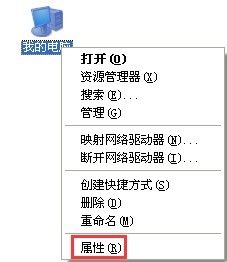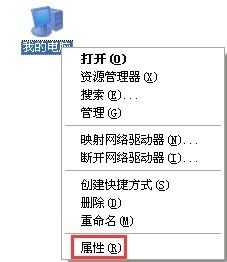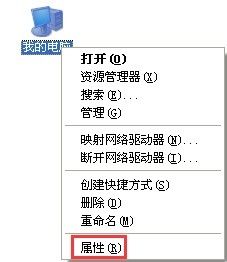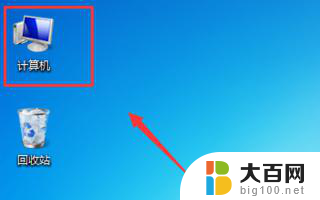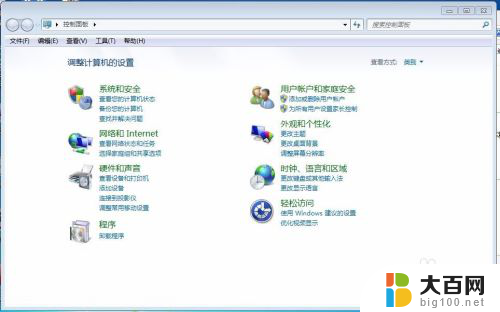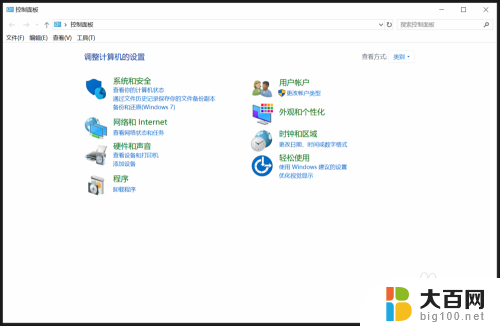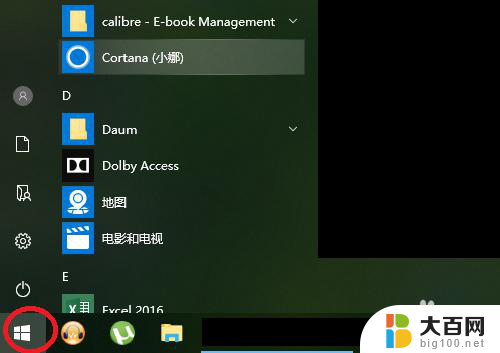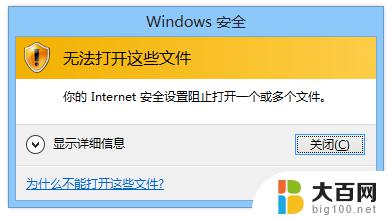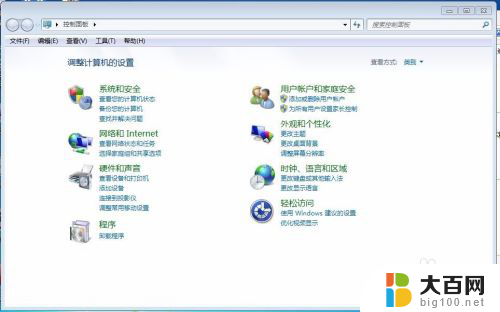电脑上的软件打不开怎么办 如何解决电脑上软件打不开的问题
更新时间:2023-12-16 09:06:37作者:yang
电脑上的软件打不开,是众多电脑用户经常遇到的问题之一,当我们遇到这种情况时,有时会感到困惑和无助。不要担心!解决电脑上软件打不开的问题并不是一件复杂的事情。本文将为大家提供一些常见的解决方法,帮助大家轻松应对这一问题。无论是由于软件冲突、系统错误还是其他原因导致的软件打不开,我们都可以通过一些简单的步骤来解决这个问题。让我们一起来了解解决电脑上软件打不开的方法吧!
步骤如下:
1.点击我的电脑,右键选择“属性”。
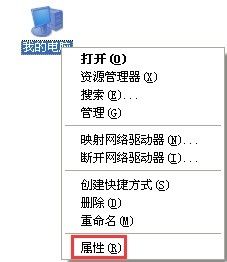
2.选择“高级”→“设置”。
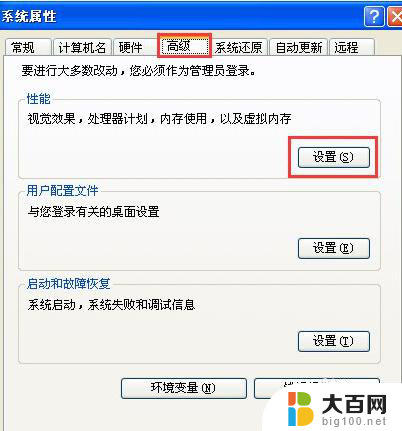
3.进入设置后,点击“数据执行保护”。勾选“为除下列选定之外的所有程序和服务启用 DEP(U):”,然后点击“添加”。
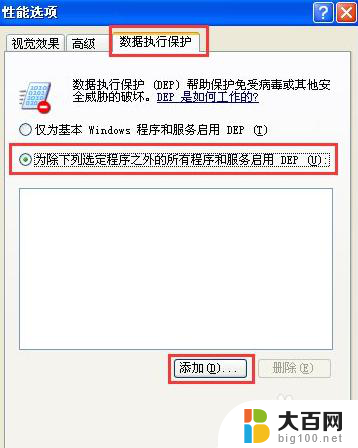
4.找到打不开的软件,并点击“打开”。
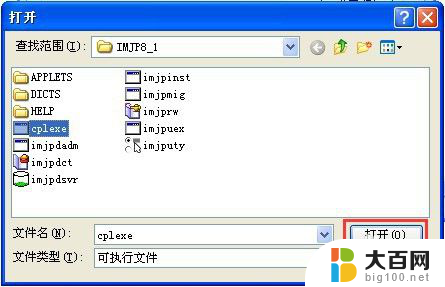
5.点击打开之后,打不开的软件将出现在如图所示的空白方框中。接着点击“确定”即可。
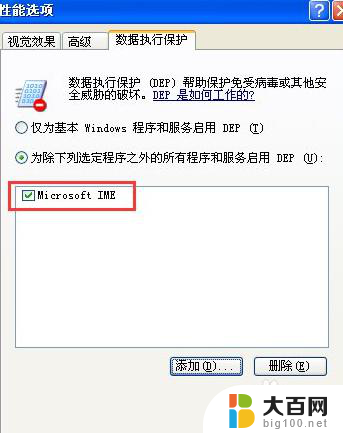
6.这时系统会出现提示“要使改动生效,需要重新启动计算机”。我们点击“确定”即可。

以上就是电脑上的软件无法打开的解决方法,如果遇到这种情况,你可以按照以上步骤来解决,非常简单快速。